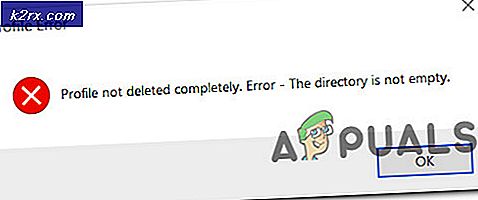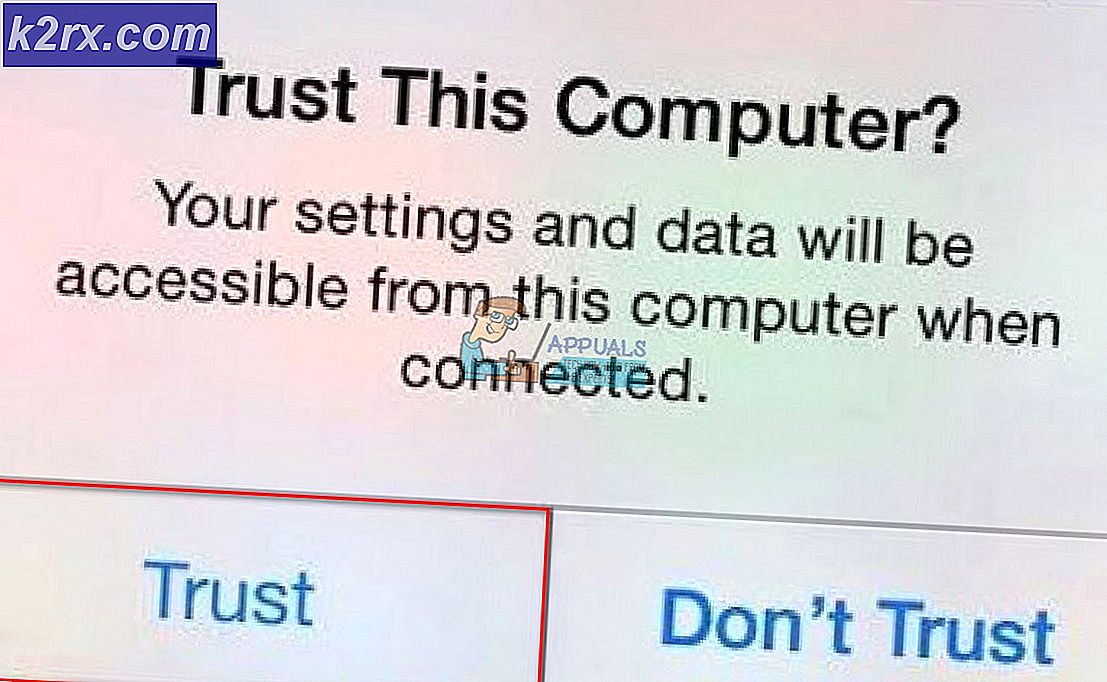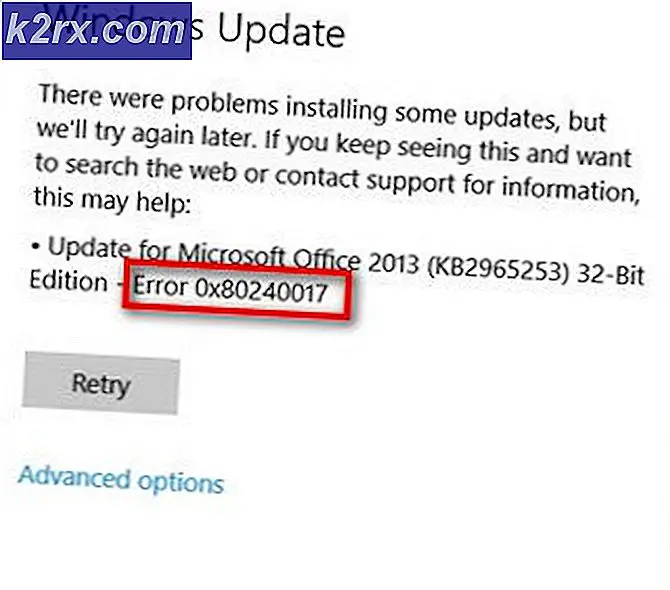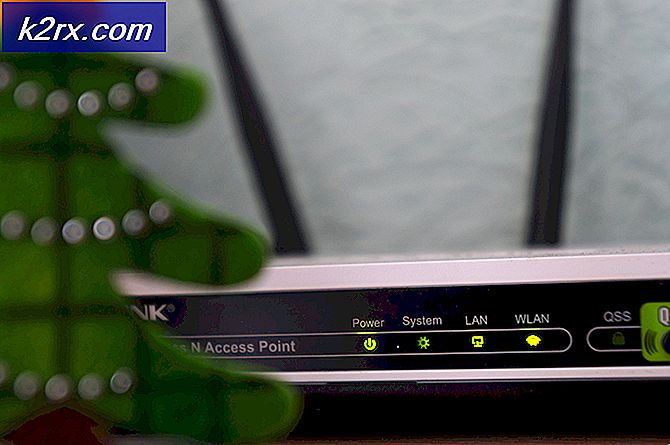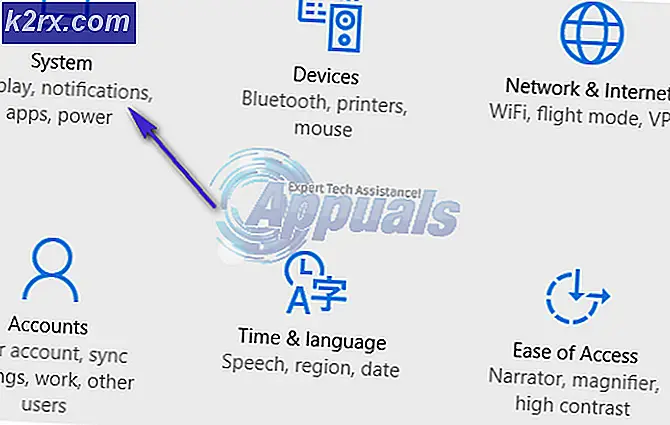Lös: Filen är skadad och kan inte repareras
Adobe är skaparen av PDF (Portable Document Format). Som namnet visar, är det ett av de bästa filformat för import och export av dokument. PDF är kompatibelt med alla typer av skrivbordssystem, oavsett om det är Windows, Linux eller Mac OSX.
Även om PDF är erkänt som ett säkert dokument, men det kan skadas av externa virus samt interna hot som leder till ett fel som heter File är skadad och kan inte repareras . Detta fel gör PDF-filerna otillgängliga genom att ange användarna en dialogruta.
Skäl bakom felet Filen är skadad och kan inte repareras:
Det kan finnas ett antal anledningar bakom korruptionen av en PDF-fil. För att lösa problemet måste du ha lite kunskap om de saker som orsakar detta fel. Orsakerna till PDF-korruption anges nedan:
- Den första anledningen kan vara under nedladdningen av PDF-filen. Det kan bli skadat av ett enkelt avbrott i hämtningen. Ibland kan du, om du återupptar nedladdningen av en PDF-fil, resultera i detta fel.
- En annan viktig orsak som sägs vara den mest jakande en är IE (internet explorer) inuti Windows.
- PDF-filen kan också påverkas av ett system som är infekterat av virus och malware . Dessa skadliga filer kan skada PDF-filens struktur.
- Det kan också hända genom felaktig avstängning av ett system där den specifika PDF-filen öppnades.
Lösningar för att bli av med detta fel:
Lösningar av detta fel finns i nummer. Så, vi nämner några metoder som verkar fungera bra.
Metod nr 1:
Den första och mest framgångsrika metoden att bli av med detta fel är att rensa alla temporära filer efter att ha stängt webbläsaren. På det här sättet kommer det att rensa alla felaktiga filer som orsakar problem i PDF-strukturen.
PRO TIPS: Om problemet är med din dator eller en bärbar dator, bör du försöka använda Reimage Plus-programvaran som kan skanna förvaret och ersätta korrupta och saknade filer. Detta fungerar i de flesta fall där problemet uppstått på grund av systemkorruption. Du kan ladda ner Reimage Plus genom att klicka härDu kan göra denna clearingprocess att hända vid varje webbläsares exit. Följ det här för att få det gjort varje gång du lämnar webbläsaren. Gå till Kontrollpanelen> Internetalternativ (ett nytt flikfönster visas)> avancerat (flik) och rulla sedan ner till Säkerhetsfältet och markera rutan märkt som Tom mapp för tillfälliga Internetfiler när webbläsaren är stängd . Efter kryssrutan klickar du på Apply och sedan OK . Starta om datorn och du skulle definitivt vara på väg att öppna den skadade PDF-filen.
Metod nr 2:
Den andra metoden är enkel och det innebär att du hämtar PDF-filen igen från källan. För det här ändamålet, ta bara bort den infekterade filen från systemet och hämta den igen. Prova att öppna den här filen igen med läsaren och det skulle lösa problemet.
Metod nr 3:
Om båda ovanstående metoder inte fungerar, försök sedan avinstallera PDF-läsaren som för närvarande är installerad på din dator. Ladda ner och installera en annan PDF-läsare som Nitro PDF Reader, Foxit Reader etc. Vid flera tillfällen har den här metoden hjälpt användarna. För att avinstallera PDF-läsaren, gå till Kontrollpanelen> Program och funktioner och hitta läsaren installerad. Dubbelklicka på läsaren och följ stegen för att avinstallera den.
PRO TIPS: Om problemet är med din dator eller en bärbar dator, bör du försöka använda Reimage Plus-programvaran som kan skanna förvaret och ersätta korrupta och saknade filer. Detta fungerar i de flesta fall där problemet uppstått på grund av systemkorruption. Du kan ladda ner Reimage Plus genom att klicka här